PS怎么导入图片到图层?
设·集合小编 发布时间:2023-03-17 23:01:55 383次最后更新:2024-03-08 11:26:14
PS怎么导入图片到图层?在我们P图的过程中,图层的作用是可以让我们对两张图片放一起,但是可以互不影响的修改,但有部分小伙伴连怎么导入图片到图层都不了解,那么下面就给大家分享一下具体操作方法。
工具/软件
电脑型号:联想(Lenovo)天逸510S; 系统版本:Windows10; 软件版本:PS2019
方法/步骤
第1步
选择文件,打开

第2步
如图所示,已经打开另外一张图片

第3步
选择图像,查看图像大小
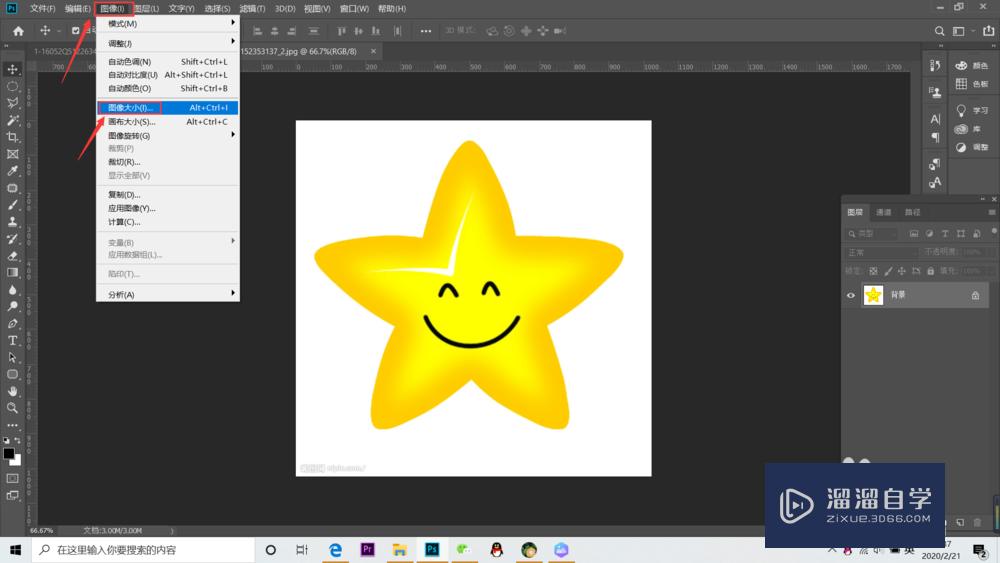
第4步
复制宽度,高度
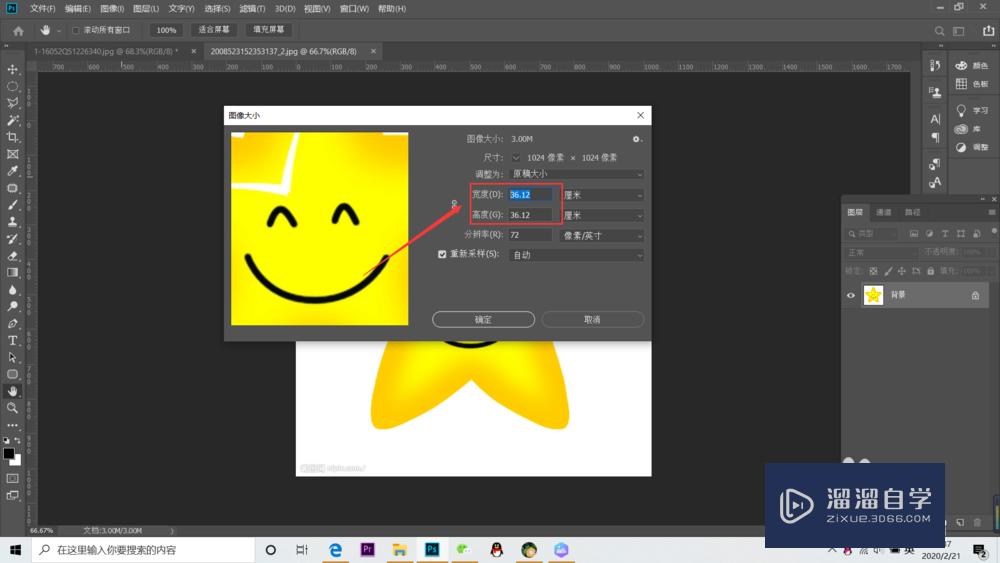
第5步
回到第一张图片,将第一张图片图像大小改为第二张图片大小

第6步
回到第二张图片,将背景图层的锁打开,ctrl c拷贝

第7步
打开第一张图片,ctrl v粘贴即可完成

温馨提示
以上就是关于“PS怎么导入图片到图层?”全部内容了,小编已经全部分享给大家了,还不会的小伙伴们可要用心学习哦!虽然刚开始接触PS软件的时候会遇到很多不懂以及棘手的问题,但只要沉下心来先把基础打好,后续的学习过程就会顺利很多了。想要熟练的掌握现在赶紧打开自己的电脑进行实操吧!最后,希望以上的操作步骤对大家有所帮助。
- 上一篇:如何使用PS添加马赛克?
- 下一篇:怎么使用PS简易绘图?
相关文章
广告位


评论列表